Dnes se podíváme na to, jak nainstalovat Portainer na Raspberry Pi.
Jak nainstalovat Portainer na Raspberry Pi je velmi jednoduché, ale v budoucích tutoriálech budeme Porttainer používat k nastavení různých kontejnerů dockerů, takže toto bude první věc, na kterou se podíváme. Raspberry Pi 4 je docela výkonný na to, jak je malý. Když to zkombinujete se skutečností, že existuje spousta skvělých dockerových kontejnerů, které nevyžadují výkonné CPU, stává se provozování určitých kontejnerů Docker na Raspberry Pi skvělou volbou pro mnoho lidí.
Níže uvedené kroky budou využívat čerstvou instalaci operačního systému Raspberry Pi. Pokud si nejste jisti, jak na to, mám zde pokyny.
Požadovaný hardware
Raspbery Pi 4:Docker a Porttainer lze nainstalovat na starší zařízení Raspberry Pi, ale Raspberry Pi 4 má vyšší výpočetní výkon než starší zařízení, což povede k lepšímu výkonu.
Micro SD karta:Zde nepotřebujete nic bláznivého, stačí dobrá Micro SD karta s dostatkem úložného prostoru.
Pouzdro na Raspberry Pi 4:Toto je jedno z mých oblíbených pouzder pro Raspberry Pi 4, ale hodí se jakékoli pouzdro.
Napájení:Potřebné k napájení vašeho Raspberry Pi.
Kabel HDMI:Obecně do svých zařízení Raspberry Pi používám SSH, takže je to vyžadováno pouze v případě, že máte v úmyslu připojit Raspberry Pi k displeji.
Pokyny – Jak nainstalovat Porttainer na Raspberry Pi
1. Spuštěním níže uvedených příkazů se ujistěte, že je vaše Raspberry Pi aktuální.
sudo apt update
sudo apt upgrade

2. Další věcí, kterou spustíme, je skript pro instalaci Dockeru na naše Raspberry Pi. Portainer je grafické uživatelské rozhraní, které spravuje kontejnery Docker, takže musíme zajistit, aby byl Docker nainstalován.
curl -sSL https://get.docker.com | sh

3. Po dokončení skriptu musíme našemu uživatelskému účtu Pi udělit přístup k Dockeru.
sudo usermod -aG docker pi

4. Po přidání uživatele spustíme příkaz ke stažení nejnovějšího obrazu Portainer pro procesor ARM (který používá Raspberry Pi).
sudo docker pull portainer/portainer-ce:linux-arm

5. Naším posledním krokem je vytvoření nového kontejneru, který poběží Portainer. Pokud již na svém Raspberry Pi používáte port 9000 pro něco jiného (to je nepravděpodobné), budete muset změnit porty níže.
sudo docker run --restart always -d -p 9000:9000 -v /var/run/docker.sock:/var/run/docker.sock -v portainer_data:/data portainer/portainer-ce:linux-arm

6. Nyní byste měli být schopni přejít na IP adresu vašeho Raspberry Pi a port 9000 pro přístup k Portaineru. Až se tam dostanete, vytvořte si uživatelské jméno a heslo.
http://[RASPBERRY_PI_IP_ADDRESS]:9000

7. Vyberte Místní a Připojit .

8. Nyní byste měli být připojeni k Porttaineru!

Závěr – Jak nainstalovat Porttainer na Raspberry Pi
Tento tutoriál ukázal, jak nainstalovat Portainer na Raspberry Pi. Jedná se o poměrně přímočarý proces, ale v budoucích tutoriálech jej využijeme. Rozhodl jsem se, že je nejlepší vytvořit pro to konkrétní tutoriál, než instalovat Docker a Portainer na Raspberry Pi ve všech budoucích tutoriálech. Existuje tolik kontejnerů Docker, které můžete spustit, a Raspberry Pi je perfektní malý domácí server s nízkou spotřebou. Budete se divit, kolik toho zvládne, a v budoucím videu ukážu, jak je přidání více kontejnerů do vašeho Raspberry Pi snadný a přímočarý způsob.
Pokud máte nějaké dotazy, zanechte je prosím v komentářích k výše uvedenému videu na YouTube. Zůstaňte naladěni, abyste viděli, jaké kontejnery přidáme do našeho Raspberry Pi pomocí Portainer! Děkujeme za přečtení!

Vlastní hostování řadiče Unifi na zařízení Synology NAS

Jak dockerizovat aplikace Pythonu pomocí Miniconda [hybridní přístup]
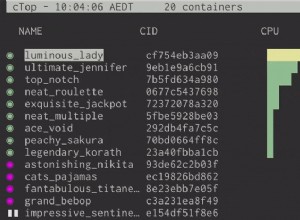
ctop – špičkové rozhraní pro monitorování kontejnerů dockeru